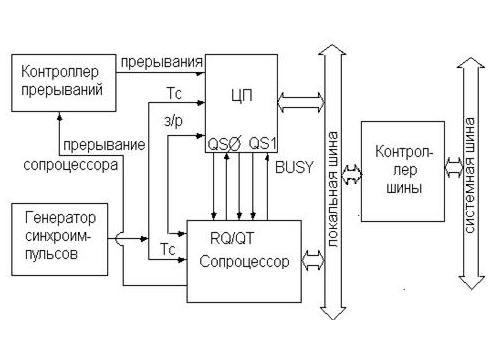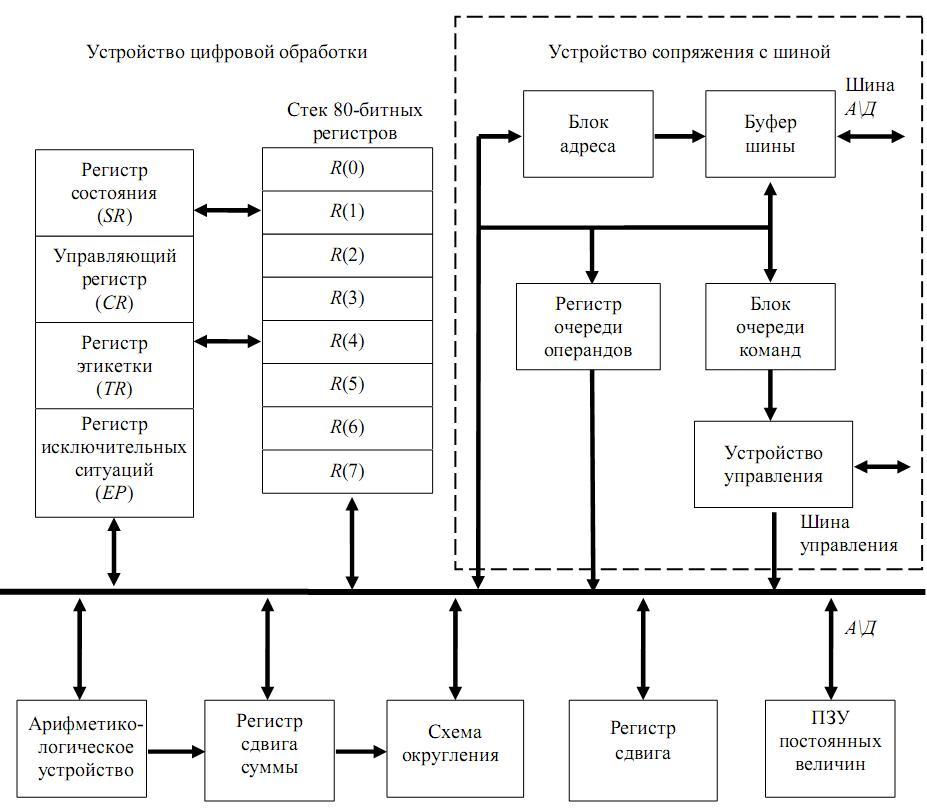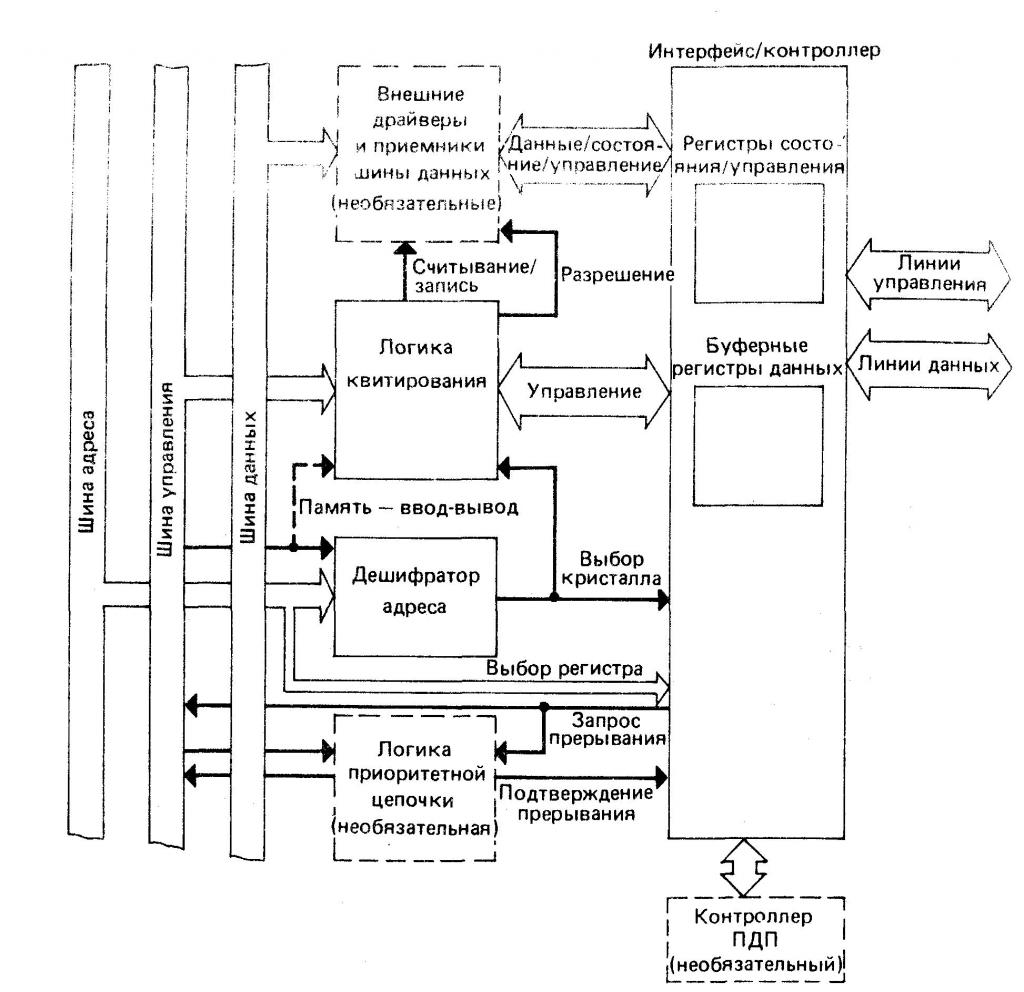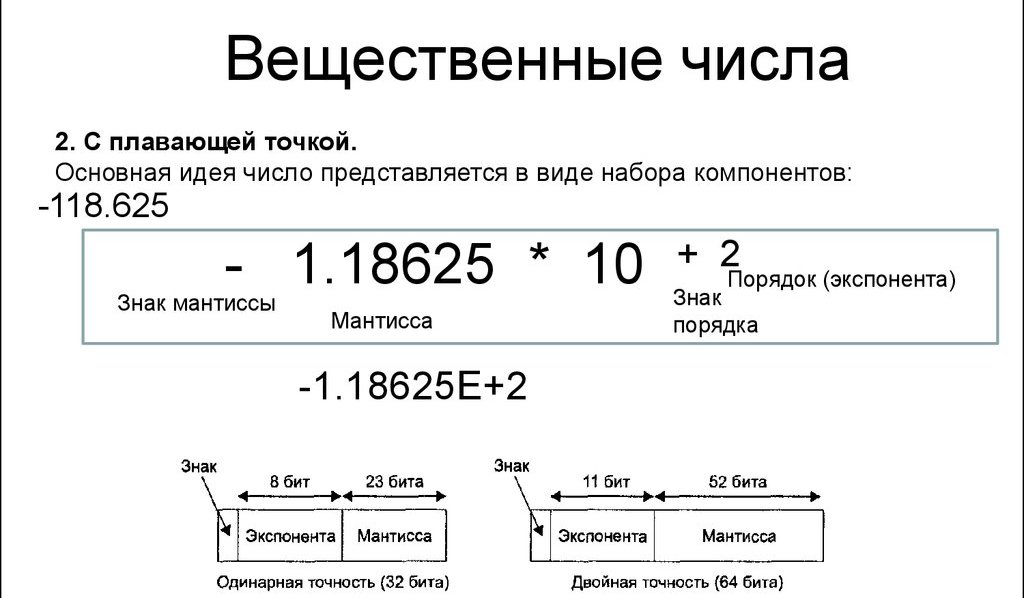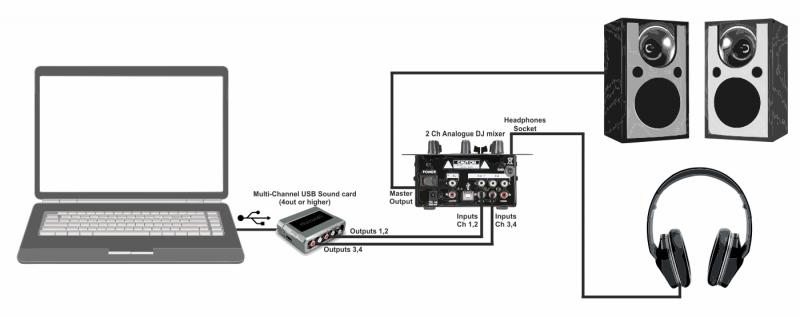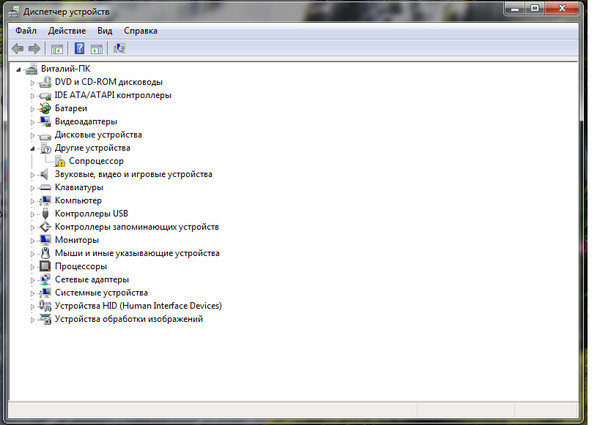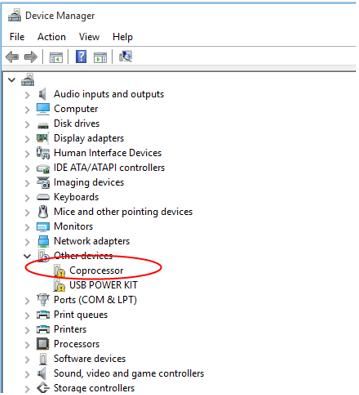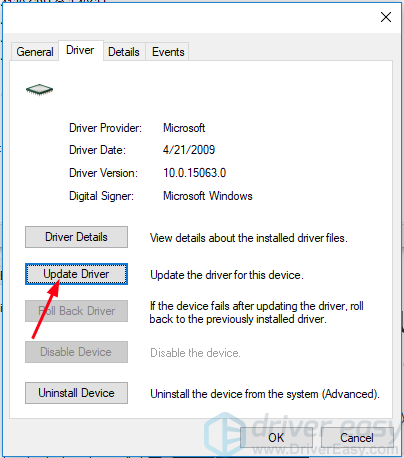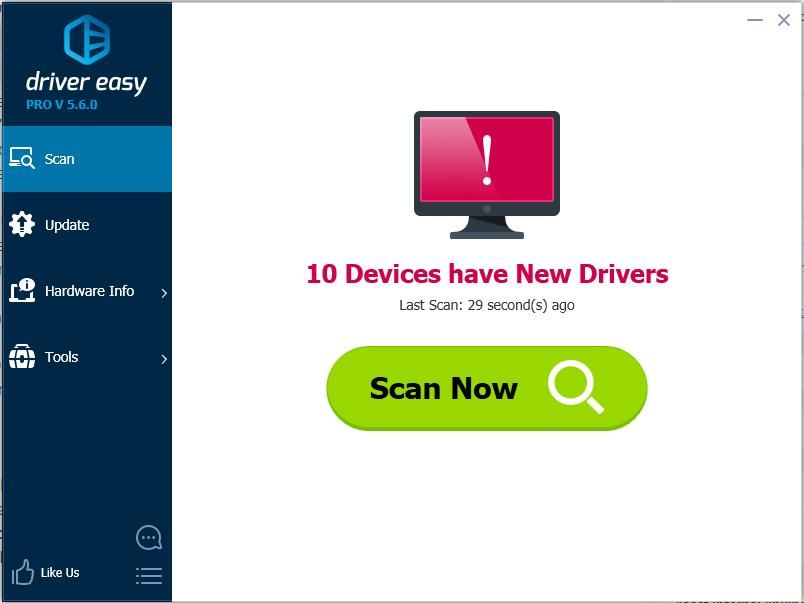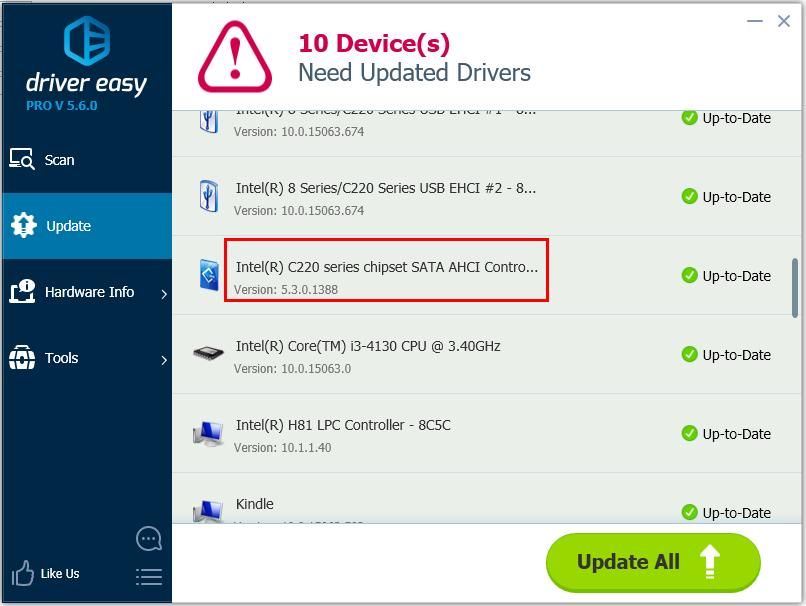- Сопроцессор — что такое? Описание и отзывы о работе
- Что такое сопроцессор: общее понимание
- Основное предназначение сопроцессора
- Типы сопроцессоров
- Основные команды сопроцессора
- Генераторы звука
- Графические процессоры
- Вероятностные процессоры
- Драйвер сопроцессора: что делать при появлении ошибок, связанных с его отсутствием?
- Драйвер сопроцессора отсутствует в Windows 10
- Способ 1: обновить драйвер вручную через диспетчер устройств
- Способ 2: обновить драйвер автоматически с помощью Driver Easy
- Неопознанное устройство после установки windows 10 x64
Сопроцессор — что такое? Описание и отзывы о работе
Рядовые пользователи обычно никогда не задумываются над тем, что такое сопроцессор, а подавляющее большинство вообще не знает о его существовании. Все меняется, когда операционная система с завидным упорством начинает капризничать и выдает сообщения о том, что соответствующий драйвер не найден. Что предпринять в такой ситуации? Решений можно найти достаточно много, однако без полного понимания, что собой представляет это устройство, ни одно из них в полной мере возникшую проблему не решит.
Что такое сопроцессор: общее понимание
Прежде всего давайте посмотрим, что это вообще такое и для чего нужно. Исходя из названия этого устройства, нетрудно сделать вывод о том, что это какой-то дополнительный процессор, который установлен в компьютерной системе вместе с главным (центральным). Как и ЦП, сопроцессор монтируется на материнской плате. Однако следует различать основные варианты его установки. Что касается устройства сопроцессора, он может быть представлен и в виде отдельной микросхемы (чипа), для которого на «материнке» отведено специальное место для монтажа (шина), и в виде компонента, встроенного прямо в центральный процессор.
Основное предназначение сопроцессора
С самым простым определением пока сложностей вроде бы нет. Но давайте посмотрим, что такое сопроцессор с точки зрения функций, которые на него возложены. Поскольку он является своего рода дополнительным компонентом, который работает только в паре с центральным процессором, можно предположить, что он нужен только для того, чтобы в некотором смысле разгрузить ЦП, сняв с него выполнение некоторых ресурсоемких задач.
Действительно, в большинстве случаев его основная роль сводится именно к этому. Но тут важно понимать, что сопроцессор, в отличие от центрального процессора, достаточно часто ограничен в своих возможностях и не может выполнять некоторые важные функции, свойственные основному оборудованию. Исходя из этого понимания и отзывов о работе такого компонента, сопроцессор можно назвать и устройством строго ограниченного или узконаправленного действия. Именно по этим признакам и производится классификация основных типов сопроцессоров.
Типы сопроцессоров
В большинстве своем сопроцессоры можно условно разделить на три больших класса:
- математические;
- сопроцессоры ввода/вывода;
- сопроцессоры для выполнения узконаправленных задач.
Математические сопроцессоры предназначены для выполнения вычислений либо с целыми числами с общей разрядностью 32 и 64 бита, либо для вычислений с плавающей запятой, при которых разрядность данных повышается до 80 бит.
Сопроцессоры ввода/вывода большей частью ориентированы либо на снятие с ЦП контроля по выполнению операций с вводом или выводом данных, либо на расширение адресного пространства центрального процессора, который в силу своей конструкции не имеет таких дополнительных возможностей.
Узконаправленных задач в компьютерных технологиях можно насчитать достаточно много (на этом остановимся отдельно), однако в качестве наиболее яркого примера можно привести всевозможные логические микросхемы, входящие в соответствующие цепочки обработки данных (например, в свое время очень широкое распространение получили сопроцессоры серии 8087 для ЦП линеек 8086 и 8088 от Intel, хотя именно сопроцессоры для связки с ЦП могут выпускаться и сторонними производителями).
Основные команды сопроцессора
Что такое сопроцессор, немного разобрались. Теперь отдельно стоит сказать несколько слов об основных командах.
Полный набор содержит порядка 80 базовых команд, однако наиболее существенными и часто применяемыми являются следующие:
- передача данных, включающая данные вещественного, целочисленного и десятичного типа;
- сравнение данных вышеуказанных типов, дополненное данными с нулем и системой их анализа;
- простейшие арифметические вычисления, относящиеся только к данным вещественного типа;
- арифметические и вспомогательные вычисления для целочисленных данных, включающие работы с квадратными корнями, модулями, изменением знака числа, выделением мантиссы или порядка;
- трансцендентные команды, применяющиеся при вычислении логарифмов, степеней и тригонометрических функций;
- средства управления, включающие инициализацию сопроцессора, переключение режимов, работы со средой и стеком.
Генераторы звука
А вот сейчас многие (если не все) пользователи очень сильно удивятся, поскольку речь пойдет об устройствах, которые известны всем и каждому. И в качестве простейшего примера приведем самые обычные звуковые карты, которые в некотором смысле тоже можно отнести к сопроцессорам узко ориентированного направления, связанного с воспроизведением или генерированием звука. В компьютерной терминологии их очень часто называют саунд-модулями.
Как уже понятно, они отвечают только за строго определенные действия, но вот их отличие, так сказать, от «чистых» сопроцессоров состоит в том, что они выполняют функции, явно недоступные центральным процессорам. Как известно, звуковые карты бывают трех типов:
- интегрированные;
- устанавливаемые на материнской плате в слотах PCI;
- внешние (подключаемые через другие интерфейсы, например, USB).
Графические процессоры
Видеокарты тоже относятся к разряду сопроцессоров, однако для них наиболее употребительным является обозначение вроде графического процессора, чипа или адаптера. Этот тип устройств по большей части относится к оборудованию, которое разгружает ЦП и ОЗУ в плане вычислительных операций с плавающей запятой, которые наиболее часто применяются в современных компьютерных играх или при обработке графики или видео.
Такие адаптеры разделяют всего на два типа: интегрированные и дискретные.
Само собой разумеется, что для корректной работы вышеописанных устройств в качестве соответствующих сопроцессоров драйвер в Windows-системах просто необходим. Без такого управляющего программного обеспечения все это «железо» станет грудой металлолома и работать попросту не будет. И именно поэтому, когда выдается какое-то сообщение, касающееся отсутствия или невозможности инициализации драйвера, это не всегда может относиться исключительно к описываемому компоненту ЦП.
Вероятностные процессоры
Сопроцессоры этого типа широкое распространение получили относительно недавно, в их обязанности входит сравнительный анализ. Наиболее часто такие системы применяются в медицине для диагностики заболеваний, в биометрии, в системах мониторинга, распознавания голоса, защиты от спама и фишинга. Нередко к области использования таких систем относят и банковские операции, связанные, скажем, с определением кредитоспособности заемщика.
Драйвер сопроцессора: что делать при появлении ошибок, связанных с его отсутствием?
Наконец, перейдем к устранению возможных неполадок. Чаще всего, как уже было сказано выше, операционная система выдает сообщение об отсутствии драйвера сопроцессора (7-я модификация у вас установлена или другая версия Windows, в данном случае неважно). Если речь идет о графических и звуковых картах, тут все просто. Достаточно обновить или переустановить соответствующее ПО, используя для этого либо загрузку драйверов с официальных ресурсов производителей, либо за счет применения автоматизированных утилит.
Но что делать, если речь идет об ошибке работы основного сопроцессора. Windows 7, впрочем, как и все остальные системы этого семейства, в плане поиска наиболее соответствующего ПО особо не перетруждается, а устанавливает именно то программное обеспечение, что ей кажется наиболее подходящим. И отзывы специалистов подтверждают это в полной мере. Из-за этого устройство потом может работать некорректно или не работать вовсе.
По большому счету, проще всего устранить такой сбой переустановкой драйверов для основного чипсета (набора микросхем материнской платы), загрузив его с ресурса производителя «материнки». Для ноутбуков многие производители предлагают готовые решения в виде цельных пакетов драйверов, найти которые можно по номенклатурному названию своей модели лэптопа или по серийному номеру. Если же поиски успехом так и не увенчались, можете определить идентификаторы сопроцессора в «Диспетчере устройств», а затем задать поиск нужного программного обеспечения именно по этой информации.
Драйвер сопроцессора отсутствует в Windows 10
После обновления системы до Windows 10 с Windows 7 или Windows 8 компьютер может работать медленно. Затем вы проверили состояние драйвера в диспетчере устройств и увидели устройство с именем сопроцессор с желтым восклицательным знаком рядом с ним. Вы не представляете, что это за устройство и как убрать желтую отметку. Не беспокойся Вы можете исправить эту проблему с помощью методов в этом посте.
Сопроцессор с желтой отметкой в диспетчере устройств означает, что проблема с драйвером чипсета, в основном драйвер чипсета nVidia nForce. Чтобы устранить проблему, вам просто нужно обновить драйвер чипсета.
Существует два простых способа обновления драйвера чипсета. Вы можете попробовать их оба, пока не решите проблему.
- Обновите драйвер вручную через диспетчер устройств
- Обновите драйвер автоматически с помощью Driver Easy
Способ 1: обновить драйвер вручную через диспетчер устройств
Если у вас есть проблемы с драйверами, такие как проблемы с чипсетом, вы можете легко обновить драйвер из Windows. Вы можете обновить драйвер через Центр обновления Windows или Диспетчер устройств. Тогда вам не нужно заходить на сайт производителя, чтобы проверить наличие последней версии драйвера. Поскольку вы знаете, как открыть диспетчер устройств, вы можете обновить драйвер через диспетчер устройств.
Возможно, Windows не предоставляет последнюю версию драйвера. Если вы попробовали этот метод, но он не работает для вас, попробуйте Метод 2.
Чтобы обновить драйвер сопроцессора в диспетчере устройств, вам просто нужно выполнить следующие шаги (следующие скриншоты только для справки.):
1) Открыть Диспетчер устройств.
2) Двойной клик сопроцессор открыть окно свойств драйвера.
3) Перейти к Водитель вкладка и нажмите Обновить драйвер.
4) Нажмите Автоматический поиск обновленного программного обеспечения драйвера.
5) После завершения обновления проверьте, не видите ли вы еще Coprocessor с желтой отметкой в диспетчере устройств.
Способ 2: обновить драйвер автоматически с помощью Driver Easy
Метод 1 может решить проблему, но если это не так, или вы не уверены, что можете поиграть с драйверами вручную, вы можете сделать это автоматически с Водитель Легко.
Driver Easy автоматически распознает вашу систему и найдет для нее правильные драйверы. Вам не нужно точно знать, на какой системе работает ваш компьютер, вам не нужно рисковать загрузкой и установкой неправильного драйвера, и вам не нужно беспокоиться об ошибках при установке.
Вы можете автоматически обновить драйверы с помощью БЕСПЛАТНОЙ или Профессиональной версии Driver Easy. Но в версии Pro это займет всего 2 клика (и вы получите полную поддержку и 30-дневную гарантию возврата денег):
1) Скачать и установите Driver Easy.
2) Запустите Driver Easy и нажмите Сканировать сейчас. Driver Easy проверит ваш компьютер и обнаружит проблемы с драйверами.
3) Нажмите Обновить кнопка рядом с помеченным драйвером чипсета для автоматической загрузки и установки правильной версии этого драйвера (вы можете сделать это с помощью бесплатной версии).
Или нажмите Обновить все для автоматической загрузки и установки правильной версии всех драйверов, которые отсутствуют или устарели в вашей системе (для этого требуется версия Pro — вам будет предложено выполнить обновление при нажатии кнопки «Обновить все»).
4) После обновления драйвера проверьте, не видите ли вы все еще сопроцессор с желтой отметкой в диспетчере устройств.
Надеюсь, что вы можете легко исправить проблему с драйвером сопроцессора в Windows 10 с помощью описанных выше способов. Если у вас есть какие-либо вопросы или идеи, пожалуйста, оставьте свой комментарий ниже. ��
Неопознанное устройство после установки windows 10 x64
Ошибка во время установки iTunes 12.3 в Windows 10 Enterprise x64
Когда пытаюсь установить iTunes 12.3, вылазит сообщение «более новая версия apple software update.

Пропал загрузчик после того как установил win7 поверх win10. Стандартными методами не смог.
После установки Windows 7 вместо Windows XP игры начали выкидывать
После того как я сменил процессор и переустановил windows, недавно скачанный cs go и dota 2 начали.
Неожиданные перезагрузки системы после установки Windows 10 вместо Windows 8
Добрый вечер кибер шаманы! Кто может помочь. Стояла восьмерка, ни разу комп не делал экстренного.
Заказываю контрольные, курсовые, дипломные и любые другие студенческие работы здесь или здесь.
Останутся ли драйверы после установки Windows 8.1 поверх Windows 10, или их надо будет закачивать?
На компе поставлена 10-ка, на ней есть сетевой адаптер, и пару дров Вопрос, если я поставлю 8.1 по.
Нет звука после установки Windows 10 вместо Windows XP
История такова: отдал комп в ремонт(человек знакомый) С ремонта забрал комп и обнаружил что вместо.

Как откатить обратно windows 8.1 после установки windows 10 ? Добавлено через 31 минуту Смотрел.